教你不用无线AP,照样共享无线上网的密诀
-
无线共享上网(上)
要想共享无线网络进行Internet访问,我们往往需要利用无线AP简单搭建一个无线局域网,之后客户端工作站才能通过无线局域网进行共享上网;不过,在一些特殊的工作场所或工作环境中,我们手头有时没有无线AP,如此说来我们难道就没有办法享受无线共享上网的精彩了?其实,几台安装了无线网卡设备的笔记本电脑之间,不需要无线AP的连接,也能构建一个简单的无线网络,之后将其中的一台笔记本电脑设置为代理服务器,那么其他笔记本电脑自然也就能通过无线网络共享访问Internet中的内容了。
无线共享上网的思路
在缺省状态下,当我们将笔记本电脑中的无线迅驰通讯功能启用后或者将无线网卡设备直接插入到笔记本电脑中后,就能轻松连接到无线局域网中了,可是这种自动进行无线连接的功能需要AP设备发射无线信号提供无线网络接入服务。事实上,在一些特殊的工作场所中,我们手头并没有无线AP设备可以使用,这该如何是好呢?倘若我们身边有两台都安装了无线网卡设备的笔记本电脑时,我们就能完成无线网络的接入操作,只是我们需要修改无线网卡设备默认的工作模式,才能实现点对点的无线网络连接。
我们知道,无线网卡设备通常有两种工作模式,一种是AP工作模式,另外一种是点对点工作模式;AP工作模式就是无线网络正常的工作模式,该模式要求所有无线工作站都需要与无线AP设备进行连接才能工作,无线AP设备是整个无线局域网中最重要的网络设备,要是这个网络设备发生损坏时,那么整个无线局域网网络就会自动处于瘫痪状态。而采用点对点工作模式的网络,是一个没有核心可以自由组合的无线网络,它不需要依附于任何固定的网络设备进行工作,因此我们可以采用该工作模式构建灵活的临时无线网络。在点对点传输网络环境中,任何一台客户端工作站都是作为独立体存在的,任何一台普通工作站发生故障或意外关闭时都不会对整个无线网络的工作稳定性造成影响。
很显然,在没有无线AP设备的情况下,我们可以采用点对点无线工作模式,来搭建一个便宜的临时无线局域网,一旦有了无线局域网,那么我们只要在其中的一台笔记本电脑中安装代理服务器软件,让其变成局域网代理服务器,那样一来其他的笔记本电脑就能通过代理服务器进行共享上网。
构建点对点无线网络
为方便叙述,本文现在就以两台笔记本电脑为例,向各位朋友介绍构建点对点无线网络的详细设置步骤。假设,其中一台笔记本电脑为甲,另外一台笔记本电脑为乙,现在我们可以按照如下步骤设置无线网卡设备的工作模式:
首先将无线网卡设备正确地安装到甲电脑中,之后该电脑会自动运行系统内置的无线信号搜索程序,因为无线网卡设备在默认状态下工作在AP模式状态下,所以该笔记本电脑周围要是存在无线路由器或无线AP设备时,该信号搜索程序就能搜索到由无线AP设备发射出来的无线上网信号,那样一来甲电脑就能轻松地通过AP工作模式接入到指定的无线局域网中了;由于现在甲电脑附近没有无线AP设备,因此该电脑中的无线信号搜索程序自然找不到无线网络,并会出现如图1所示的提示信息;
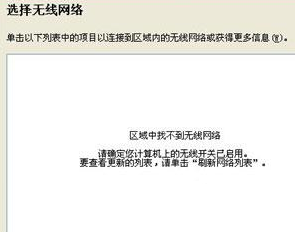
其次依次单击“开始”/“设置”/“网络连接”命令,在弹出的本地网络连接列表窗口中,找到无线网卡设备对应的网络连接图标,并用鼠标右键单击该网络连接图标,从弹出的快捷菜单中执行“属性”命令,打开目标无线网络连接的属性设置窗口;
接着单击该设置窗口中的“无线网络配置”标签,在其后弹出的标签设置页面中单击“高级”按钮,打开如图2所示的高级设置对话框;Windows系统在默认状态下会自动选用“任何可用的网络”选项,不过该选项要求有无线AP设备的支持,如果我们身旁没有无线AP设备的支持时,那就不能选用该选项了;同样地,“仅访问点(结构)网络”选项也需要无线网卡设备工作在无线AP模式状态下。为此,在这里我们必须选中“仅计算机到计算机(特定)”选项,只有这样才能确保甲电脑能和乙电脑之间构成点对点的无线传输网络。

无线共享上网(下)
为了让甲电脑能够自动与乙电脑建立无线网络连接,我们还需要在乙电脑中创建一个ADHOC网络,在创建该网络时,我们尽量采用无线网卡设备随机配备的管理程序来完成,因为Windows系统并没有内置这方面的功能组件,现在我们就以思科公司的Linksys管理工具为例,来向各位朋友介绍一下创建ADHOC网络的步骤:
首先按照常规方法安装Linksys管理工具,并启动运行该程序,打开对应程序的主操作界面,单击该界面中的“配置文件”标签,在对应的标签页面中单击“新配置文件”选项,打开如图3所示的设置界面;在该设置界面中,为新配置文件取一个合适的名称,以便用来区分其他的无线网络配置文件;
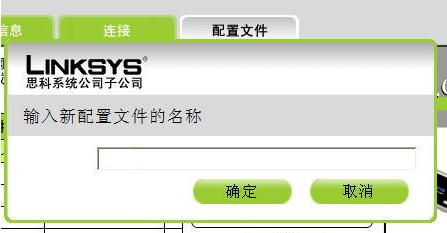
考虑到在默认状态下无线网卡设备处于AP模式状态下,它会自动扫描附近的无线网络,此时我们不必理会该自动连接操作,而直接单击“配置文件”标签页面中的“高级设置”选项,打开如图4所示的设置对话框,在这里我们需要设置好无线上网参数;
由于我们在这里构建的是点对点无线传输网络,因此在这个无线局域网中是不存在也不需要DHCP服务器的,为此我们应该在图4界面中选中“指定网络设置”选项,再采用手工方法为对应的无线网卡设备配置好IP地址、子网掩码、缺省网关、DNS等参数;

完成上述设置操作后,单击“下一步”按钮,在其后界面中我们就需要修改无线网卡设备的工作模式了;前面本文已经提到,无线网卡设备会默认使用AP工作模式,不过我们这里要建立点对点无线传输网络,为此我们需要选中“Ad-Hoc模式”(如图5所示),同时为新创建的无线网络设置一个合适的SSID名称,假设我们将该网络的名称取为“LAN”;在这里需要注意的是,该无线网络的SSID名称将会被另外一台笔记本电脑的所共享,并且该名称是区分大小写的;
继续单击“下一步”按钮,在其后界面中我们需要对Ad-Hoc模式的工作状态进行合适设置,具体要设置的内容包括网络模式以及标准频道参数;如果我们选用混合模式时,那么Wireless-N、Wireless-B和Wireless-G设备能够在相同的工作子网中工作运行;如果我们将网络模式参数设置为“Wireless-G only”时,那么无线局域网中将无法运行Wireless-G设备,在这里没有特别要求时,我们应该将网络模式设置为“混合模式”;在设置标准频道参数时,我们必须确保选用的频道参数与无线局域网中的其他设备频道保持匹配,要是我们不知道究竟该选用多大数值的频道参数时,那可以选用“自动”选项;
当向导窗口提示我们设置无线网络的安全参数时,我们可以忽略这一步,毕竟这种类型的局域网中包含的工作站数量很少,而且这种网络也只是临时使用,因此它对网络传输的安全性要求相对低一些。在确认上面的各项参数都设置正确后,再单击向导窗口中的”保存“按钮,来保存好上面的参数设置操作。
一旦完成了上面的设置操作,乙电脑将会自动搜索寻找同样启用了Ad-Hoc模式的无线网卡设备,由于之前我们已经将甲电脑的无线网卡设备设置成了Ad-Hoc模式,因此乙电脑很快会搜索到甲电脑,并与之建立一个ADHOC网络连接,那样一来甲电脑、乙电脑之间就构成了一个简易的无线局域网。
当然,要是乙电脑搜索不到甲电脑时,那我们不但需要对这两台笔记本电脑的无线网卡工作模式进行检查,还需要对它们的系统参数进行检查,看看这两台电脑是否位于相同的工作组中,要是发现它们的工作组名称不相同时,我们必须及时将它修改过来。在修改系统的工作组名称时,我们可以先用鼠标右
相关视频
-
没有数据
相关阅读 Win8共享无线实现手机上网详细教程抛开路由器,教你多台笔记本共享无线上网没有无线AP实现共享无线上网鬼泣5Unable to intialize steamapi解决方法Apex英雄奖杯列表 Apex英雄全奖杯达成条件电信光猫连接无线路由器怎么设置 电信光猫连接路由器设置方法Apex英雄怎么换服务器 Apex英雄服务器切换方法Apex英雄战术思路讲解 Apex英雄战术思路及走位技巧教学
- 文章评论
-
热门文章
 电视盒子怎么看百度云
电视盒子怎么看百度云 迅雷9怎么关闭右侧 迅
迅雷9怎么关闭右侧 迅 迅雷99.99下载不完怎么
迅雷99.99下载不完怎么 网易云音乐怎么上传歌
网易云音乐怎么上传歌
最新文章
 2022支付宝万能福扫福
2022支付宝万能福扫福 微信迎新春状态怎么设
微信迎新春状态怎么设
微信小老虎头像怎么设置 微信ID后面设置小老抖音压岁钱卡怎么获得2022 抖音压岁钱获取方微博隐私保护怎么设置 微博隐私保护功能完善今日头条2022年集卡活动开启时间 今日头条2
人气排行 智学网怎么登录 智学网怎么查分数 智学网统教你怎么写电子邮箱格式?以163和QQ邮箱为例腾讯大王卡用了后悔怎么办 腾讯大王卡值得办缺少或丢失xinput1_3.dll解决方法,xinput1应用程序无法正常启动0xc000007b解决方法快播关闭怎么办?快播不能用了怎么看片将pdf文件转换为word文件的最简单方法如何破解QQ空间密码和权限
查看所有0条评论>>